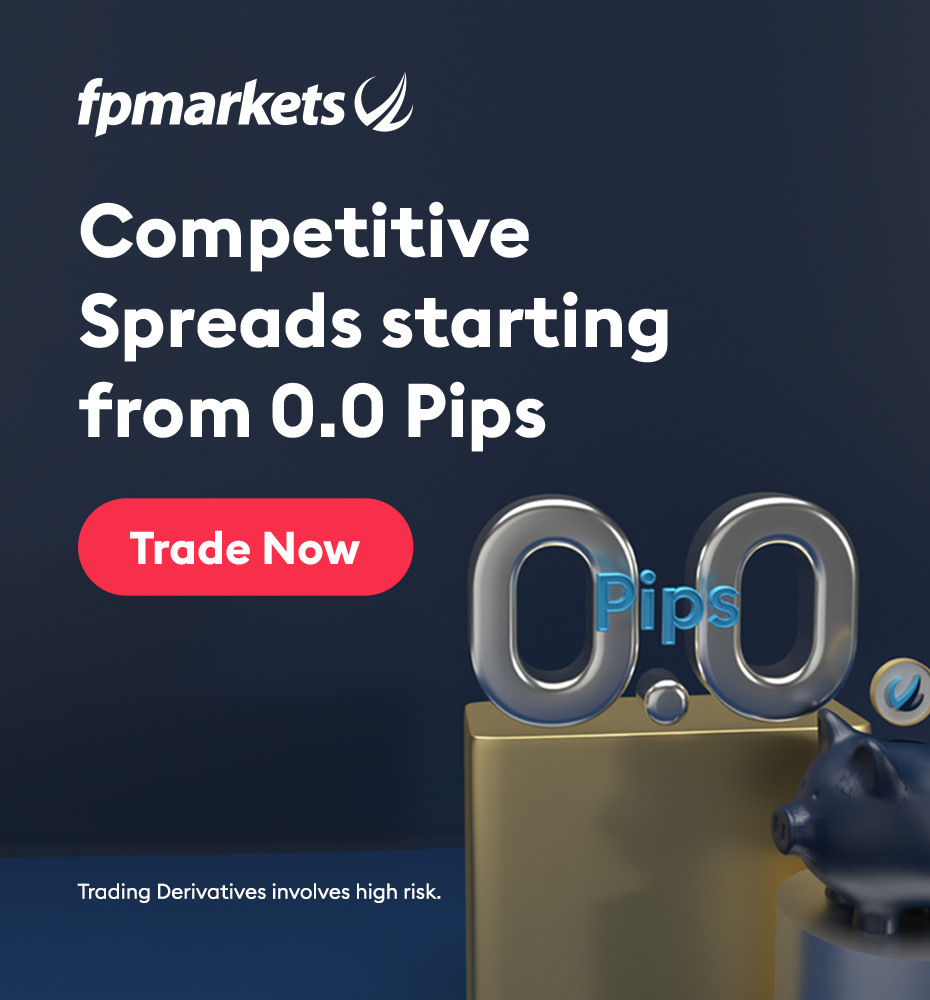19 Серпня 2025
Персональний VPN-сервіс на базі VPS-сервера
У нинішню цифрову епоху забезпечення конфіденційності та безпеки в інтернеті стала однією з найголовніших завдань.
Віртуальна приватна мережа (VPN) — це потужний інструмент для досягнення цієї мети. OpenVPN, рішення з відкритим кодом, славиться своєю надійністю та гнучкістю.
У цьому детальному посібнику ми розглянемо процес встановлення OpenVPN на віртуальному приватному сервері (VPS). Незалежно Ви it-ентузіаст, системний адміністратор, власник маленького бізнесу або просто хочете налаштувати свій VPN-сервіс, це покрокове керівництво допоможе вам створити безпечне VPN-з'єднання на вашому VPS
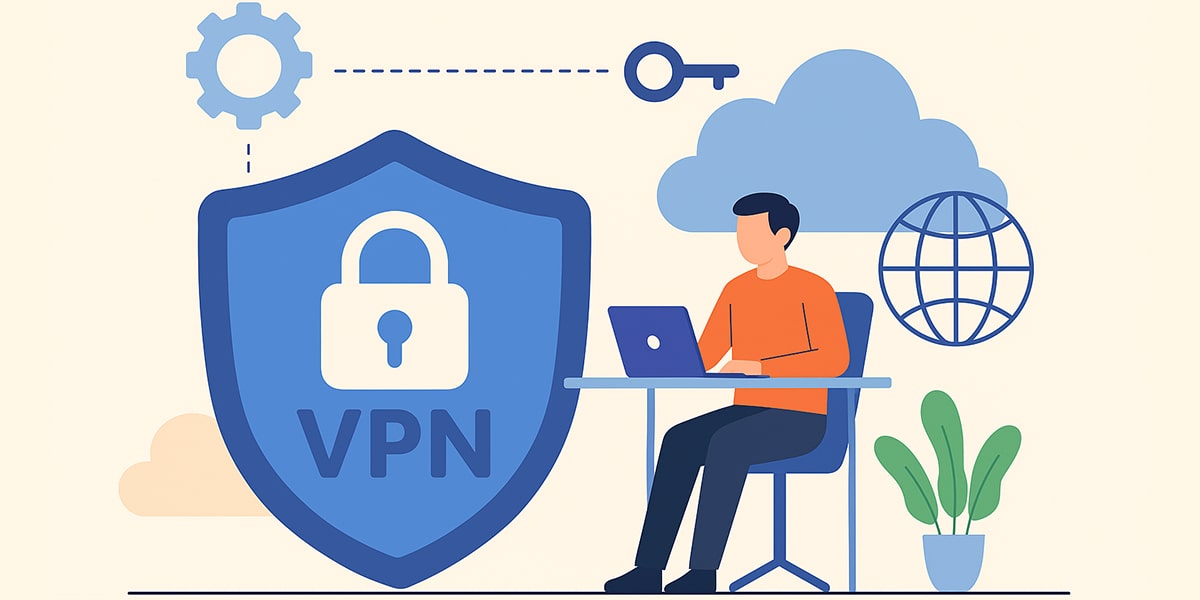
Які переваги має використання VPN на своєму сервері?
- ◆ Перше - це вартість. У багатьох випадках оренда VDS з мінімальним тарифом коштує менше, ніж підписка на готовий VPN-сервіс в компанії (якщо не брати до уваги сумнівні варіанти зі зламаними або загальними акаунтами). Крім того віртуальний сервер можна в один і той же час використовувати для інших завдань, повністю налаштовувати його під свої потреби включаючи можливість відключити логування.
- ◆ Друге - географічна близькість. Хостинг ForexBox розміщує сервера в Нідерландах і Польщі, що дає низький пінг і стабільне з'єднання.
- ◆ Третє - виділена IP-адреса. Ви будете єдиний користувач сервера і отримаєте дві адреси: IPv4 і IPv6.
- ◆ Четверте - відсутність обмежень на обсяг трафіку.
Щоб створити VPN-сервіс на VPS, потрібно виконати наступні кроки:
- 1. Орендувати віртуальний сервер.
- 2. Підключитися до VPS через SSH-клієнт.
- 3. ͏Встановити та налаштувати сервер OpenVPN на VPS.
- 4.͏ Створити VPN-підключення.
- 5. Перевірити працездатність VPN-підключення.
1. Оренда віртуального сервера
Віртуальний виділений сервер (VPS/VDS) - це тип хостингу, коли в оренду дається частина фізичного сервера, виділена за допомогою технології віртуалізації. Оренда VPS набагато дешевше, ніж оренда цілого фізичного сервера, при цьому вони практично не поступаються один одному, налаштувати свій VPN можна в будь-якому випадку.
У компанії "ForexBox" клієнти можуть брати в оренду VPS для VPN в двох локаціях — в Нідерландах і Польщі. Ціна послуги починається з €6,37 за місяць.
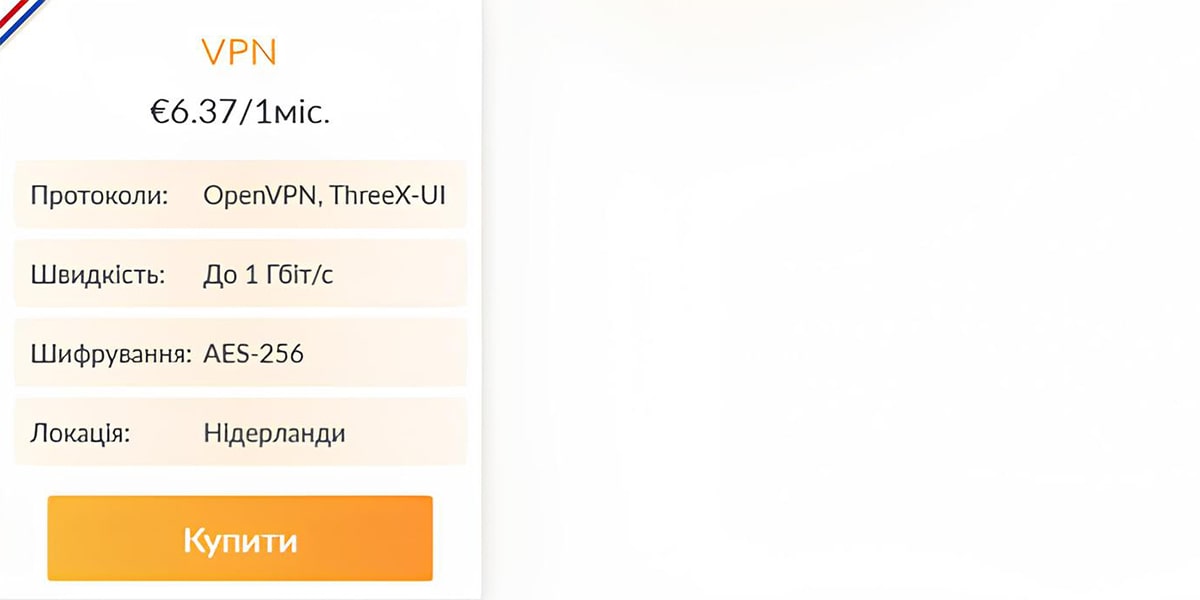
VPN - €6.37 / місяць
- ◉ Протоколи: OpenVPN, ThreeX-UI
- ◉ Швидкість: до 1 Гбіт/сек
- ◉ Шифрування: AES-256
- ◉ Локація: Нідерланди
➛ Замовити
Потім потрібно вибрати послугу, пройти реєстрацію і зробити оплату.
Після активації і підтвердження платежу на вашу пошту надішлють дані для входу до сервера: ім'я користувача (логін), пароль і адресу IP.
2. Підключення до VPS через SSH-клієнт
Для підключення до VPS відкрийте SSH-клієнт, через програму PuTTY і заповнюйте поля:
- ◈ Host Name (or IP address) - вкажіть IP-адресу VPS.
- ◈ Port — введіть порт 22.
- ◈ Connection type — виберіть тип з'єднання SSH.
Натисніть кнопку Open для встановлення з'єднання.
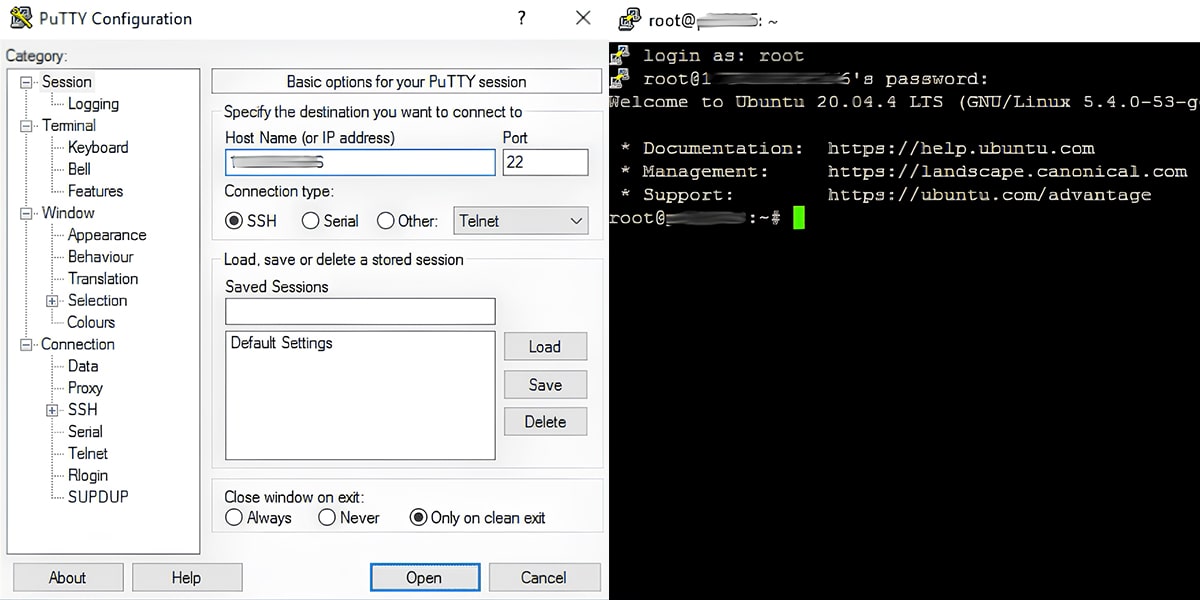
Після підключення з'явиться рядок для введення команд *login as: — введіть ім'я користувача (логін) і натисніть Enter.
Після цього з'явиться рядок виду *логін@IP-адреса password:— введіть пароль і знову натисніть Enter. Зауважте, що при введенні, пароль не видно в командному рядку.
Якщо дані написані правильно, у вікні клієнта буде замітка виду *\ \ [логін@ім'я VPS-сервера]*, де можна вводити команди.
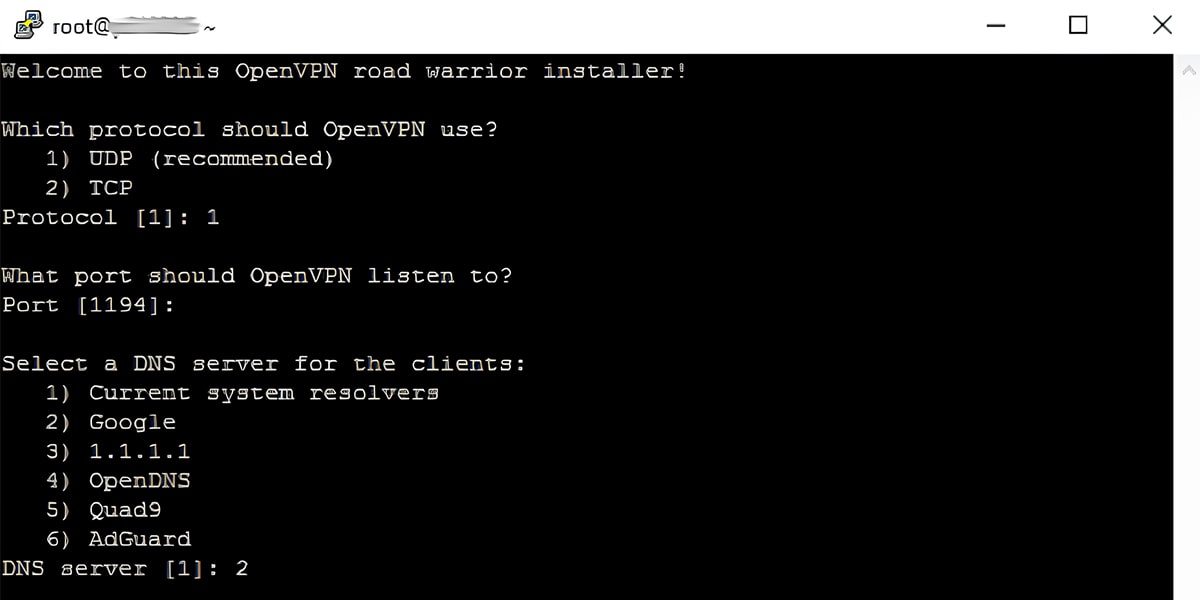
3. Встановлення OpenVPN на VPS
Тепер, коли ваш віртуальний приватний сервер (VPS) готовий до роботи, можна перейти до встановлення OpenVPN.
Оновлення інформації про пакети. Для початку оновіть деталі пакетів на сервері. Виконайте команду:
- ➛ sudo apt
Потім встановіть OpenVPN:
- ➛ sudo apt install openvpn
Скопіюйте файли налаштування OpenVPN у відповідний каталог:
- ➛ sudo cp -r /usr/share/doc/openvpn/examples/easy-rsa/ /etc/openvpn/
Перейдіть до каталогу EasyRSA:
- ➛ cd /etc/openvpn/easy-rsa
Тут розташована інфраструктура відкритих ключів (PKI), що використовується для сертифікатів безпеки.
Ініціалізуйте PKI:
- ➛ sudo ./easyrsa init-pki
Ця команда дозволить вам створювати сертифікати.
Створіть центр сертифікації (CA):
- ➛ sudo ./easyrsa build-ca
Генеруйте сертифікати сервера та клієнта:
- ➛ sudo ./easyrsa gen-req server nopass sudo ./easyrsa sign server server sudo ./easyrsa gen-req client nopass sudo ./easyrsa sign client client
Конфігурація OpenVPN на VPS
Тепер, коли OpenVPN встановлений і сертифікати згенеровані, приступимо до налаштування.
- ✦ Крок 1 - Створення конфігураційного файлу сервера OpenVPN
Відкрий файл налаштування текстовим редактором.
- ➛ sudo nano /etc/openvpn/server.conf
Додайте в нього ось це вміст (якщо потрібно, змініть параметри):
- ➛ port 1194 proto udp dev tun ca /etc/openvpn/easy-rsa/pki/ca.crt cert /etc/openvpn/easy-rsa/pki/issued/server.crt key /etc/openvpn/easy-rsa/pki/private/server.key dh none topology subnet server 10.8.0.0 255.255.255.0 push ""redirect-gateway def1 bypass-dhcp"" push ""dhcp-option DNS 8.8.8.8"" push ""dhcp-option DNS 8.8.4.4"" cipher AES-256-CBC user nobody group nogroup
У цьому файлі міститися основні параметри: порт, протокол, способи шифрування і структура мережі.
- ✦ Крок 2 - Включення IP-пересилання
Відкрийте той файл /etc/sysctl.conf додайте рядок або видаліть коментар:
- ➛ net.ipv4.ip_forward=1
Застосуйте зміни:
- ➛ sudo sysctl -p
Це дозволить серверу спрямовувати трафік між VPN та зовнішньою мережею.
Налаштування правил брандмауера
Для того щоб пропустити VPN-трафік через брандмауер, треба налаштувати iptables.
Включення NAT (трансляції мережевих адрес):
- ➛ sudo iptables -t nat -A POSTROUTING -s 10.8.0.0/24 -o eth0 -j MASQUERADE
Ця команда дозволяє клієнтам VPN отримувати доступ до Інтернету через ваш сервер.
Збереження правил iptables:
- ➛ sudo iptables-save > /etc/iptables/rules.v4
Тепер правила працюватимуть автоматично при кожному перезапуску.
Запуск та керування службою OpenVPN
Запустіть OpenVPN:
- ➛ sudo systemctl start openvpn@server
Автоматичний запуск при завантаженні:
- ➛ sudo systemctl enable openvpn@server
Перевірка стану служби:
- ➛ sudo systemctl status openvpn@server
Ця команда покаже поточний стан OpenVPN і дасть можливість перевірити, що сервер працює належним чином і приймає з'єднання.
4. Встановлення та запуск програми OpenVPN
У розділі "Файл" перетягніть на вікно програми файл з ім'ям користувача, що був збережений на робочому столі. Потім натисніть Connect.
З'єднання встановлено! Для перевірки відкрийте веб-браузер і використовуйте будь-який сервіс для визначення IP-адреси. Як видно тепер показується IP адреса Вашого сервера який використовується як ваш власний.
На цьому налаштування завершено!
5. Перевірка VPN-підключення
Щоб перевірити, працездатність VPN-сервера, зайдіть на сайт https://whoer.net і перевірте свою IP-адресу. Якщо все зроблено правильно, у полі «мій IP» буде показано адресу вашого сервера VPS.
Нагадуємо що VPS для OpenVPN доступний всього за €6,37 на місяць.
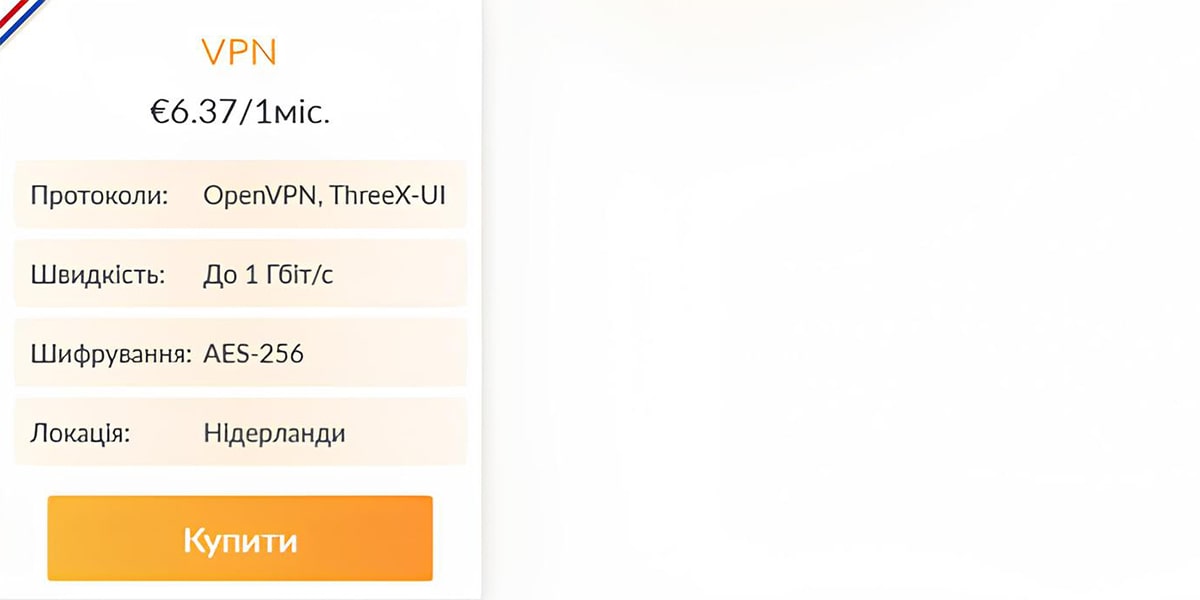
VPN - €6.37 / місяць
- ◉ Протоколи: OpenVPN, ThreeX-UI
- ◉ Швидкість: до 1 Гбіт/сек
- ◉ Шифрування: AES-256
- ◉ Локація: Нідерланди
➛ Замовити
Усунення поширених проблем
͏Налаштування OpenVPN може бути складним завданням, і по дорозі часто виникають різні проблеми. Ось корисні поради для виправлення найчастіших неполадок, які можуть з'явитися при роботі з OpenVPN:
- ✦ Правила брандмауера
͏Іноді налаштування брандмауера заважають VPN. Щоб забезпечити стабільне з'єднання:
Перевірте правила брандмауера. Переконайтеся, що на вашому VPS коректно дозволений трафік OpenVPN, помилкові налаштування можуть блокувати зв'язок між клієнтами VPN і сервером.
- ✦ Файли журналів
OpenVPN веде докладні журнали, що містять цінну діагностичну інформацію:
Подивіться файли журналів, що знаходяться в папці /var/log/openvpn/. У них може бути багато повідомлень про помилки, які допоможуть знайти і виправити проблеми в конфігурації.
- ✦ Проблеми з сертифікатами
Сертифікати є основою безпеки OpenVPN. Помилки в їх налаштуванні можуть змінюватися до збоїв аутентифікація і розриву з'єднання:
Уважно перевірте коректність сертифікатів і їх шляхи, що вказані в конфігураційних файлах сервера і клієнта. Невідповідності або невірні посилання можуть порушити процес встановлення з'єднання.
- ✦ Порт та протокол
Вибір порту і протоколу (UDP або TCP) має важливе значення у встановленні зв'язку:
Переконайтеся що клієнтська конфігурація використовує той же порт і протокол як сервер. Невідповідність параметрів може призвести до неможливості підключення.
- ✦ Мережеві конфлікти
Конфлікти можуть бути, якщо діапазон IP адрес VPN перетинається з адресами вашої локальної мережі:
Перевірте що діапазон для VPN (наприклад, 10.8.0.0/24), не перетинався з IP адресами, які використовуються локальною мережею. В іншому випадку це може спричинити проблеми з маршрутизацією та підключенням.

Висновки:
Тепер ви знаєте, як встановити VPN за допомогою сервера VPS.
Залишилися питання?
Зверніться в тих підтримку ForexBox - наші фахівці завжди готові допомогти вам, якщо виникнуть труднощі при налаштуванні серверів нашої компанії.